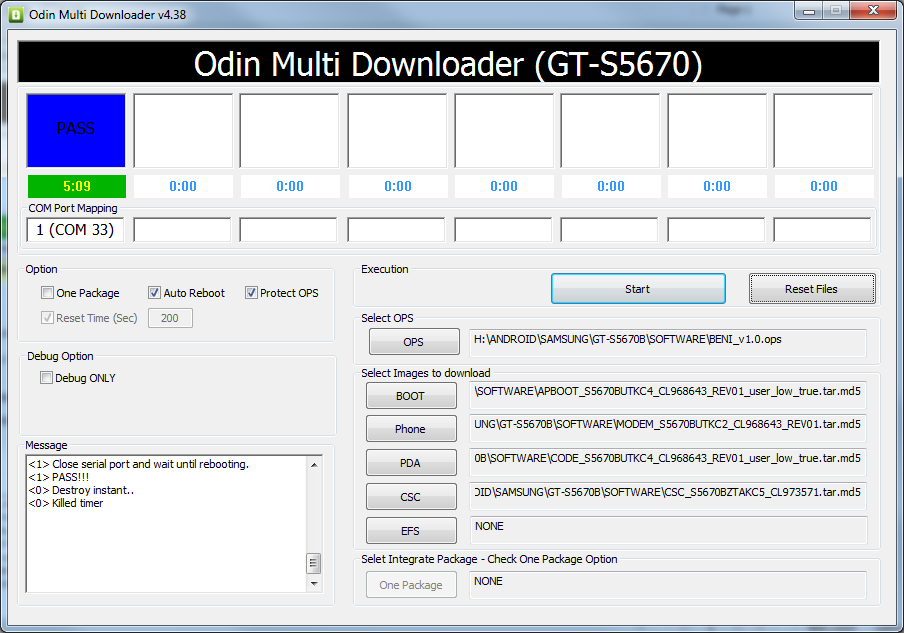Este documento irá guiá-lo por meio de instalar o pacote de Driver Intel® Android * USB que permitirão que você conectar sua máquina Windows * com base em seu dispositivo Android que contém um processador Intel® Atom™ inside.
Requisitos do sistema
Requisitos de hardware:
Dispositivo móvel Android com o processador Intel Atom inside exceto SoFIA
Micro-USB para cabo USB (mesmo cabo usado para carregar o dispositivo)
Suporte para sistemas operacionais de Host:
Windows® 10 (32/64 bits)
Windows 8.1 (32/64 bits)
O Windows 8 (32/64 bits)
Windows 7 (32/64 bits)
Windows Vista (32/64 bits)
Windows XP (somente 32 bits)
Suporte para sistemas operacionais de dispositivos Android:
Android 2.3.7 – Gingerbread (GB)
Android 4.0.x – sanduíche de sorvete (ICS)
Android 4.4 – Kit Kat
5. x Android – de pirulito
Etapas de instalação
Aviso: Verifique se que você não tem seu aparelho Android conectado ao seu computador durante o processo de instalação.
- Carregue o pacote do instalador do https://software.intel.com/en-us/android/tools
- Execute o instalador e aceite o aviso de controle de conta do usuário (UAC) do Windows, se aplicável.
- Você verá a tela a seguir. Clique em Avançar para continuar. (Se o instalador detecta uma versão mais antiga do driver, aceita para desinstalá-lo.)

- Você verá a tela a seguir. Leia e concorde para Intel Android USB Driver do usuário final contrato de licença (EULA).

- Você será solicitado a selecionar componentes, como mostrado na tela abaixo. Clique no botão Avançar para continuar.

- Escolha o caminho para a instalação e clique em instalar.

- O instalador passará para instalar os drivers de USB Android. Isso pode demorar alguns minutos para ser concluído.

- Após a instalação do driver for concluída, clique em OK na nota pop-up e, em seguida, clique em Concluir para fechar o programa de instalação.

Perfis com suporte de USB
Depois de instalar o pacote de driver USB, conecte o seu dispositivo Android para o seu computador usando o micro-USB para cabo USB. Os perfis com suporte de USB por meio do pacote de Driver de USB Intel Android é o seguinte:
- ADB (Android Debug Bridge): Esta é a interface de depuração do Android. É obrigatório ise para re-flash e depurar.
- MTP (protocolo de transferência de mídia): Este é um protocolo do Windows para facilitar a transferência de arquivos de mídia.
- PTP (protocolo de transferência de imagem): Este é um protocolo do Windows para permitir que a transferência de imagens de câmeras digitais para computadores.
- RNDIS: Essa funcionalidade fornece um link Ethernet virtual usando a rede de telefonia.
- CDC Serial (Modem no Proxy): Essa funcionalidade fornece o link para Modem para permitir o uso na comandos através de uma porta com virtual:
Solução de problemas
1 / dispositivo não é reconhecido
- Estes drivers são somente para dispositivos de Intel®. Se você estiver usando um dispositivo de um dos nosso OEM, por favor, obtenha os drivers diretamente do seu site, ou você pode usar a lista de links fornecidos pelo Google aqui.
2 / tenho erros no Gerenciador de dispositivos do Windows
- Abra o Gerenciador de dispositivos do Windows:
- Você pode ver o Armazenamento em massa USB em vez de ADB dispositivo. Se for o caso, clique com o botão direito no ícone do dispositivo de armazenamento em massa e selecione ‘Uninstall’.
Em seguida, desconecte o dispositivo do computador e instalar o programa de instalação dos drivers. - Você pode ver o Dispositivo Android com o ícone de aviso amarelo. Se for o caso, clique com o botão direito no ícone do dispositivo Android e selecione ‘Uninstall’.
Em seguida, desconecte o dispositivo do computador e instalar o programa de instalação dos drivers
- Você pode ver o Armazenamento em massa USB em vez de ADB dispositivo. Se for o caso, clique com o botão direito no ícone do dispositivo de armazenamento em massa e selecione ‘Uninstall’.
3 / posso ver o dispositivo portátil, mas nenhum perfil Android Debug Bridge (ADB)
Você não pode ter ativado a opção “USB depuração”.
As opções de desenvolvedor no seu telefone estão ocultas por padrão. Abrir as configurações no seu telefone e procure a seção sobre . Examine a ele até que você vê a entrada “Número de compilação”.Toque nele cinco vezes em uma sucessão rápida e você verá uma caixa de diálogo pequenas, permitindo que você saiba que você agora é um desenvolvedor.
Volte ao menu principal de configurações e vá para Opções do desenvolvedor, e em seguida, ativar aDepuração de USB.
4 / sou escola antiga e ainda usar o Windows XP. Ao ativar o MTP não há nenhum pop-up para me permite acessar o sistema de arquivos do telefone ou transferir arquivos de mídia.
MTP não é suportado por padrão com o Windows XP. Você precisa instalar o Windows Media Player 10 ou mais recente.
Obter suporte e perguntas
Para outros têm suporte para solução de problemas, postar perguntas no Fórum de suporte da Intel para desenvolvedores para Android: (https://software.intel.com/en-us/android)